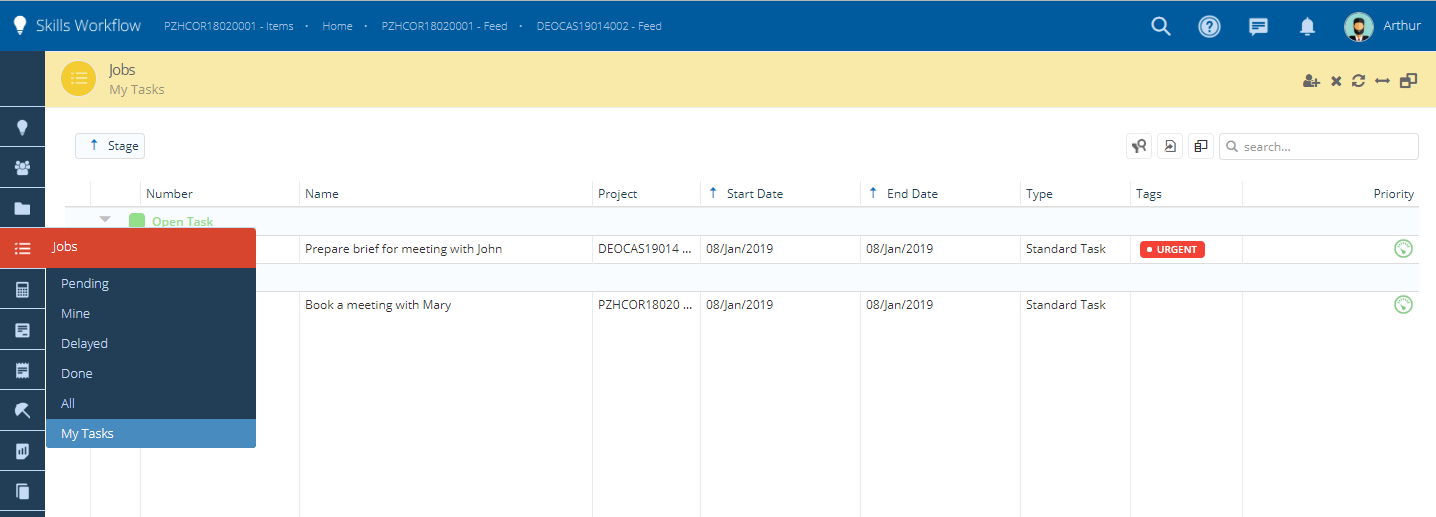Minhas tarefas
No Skills Workflow você pode criar tarefas para você mesmo (se configurado em sua empresa).
-
As tarefas são trabalhos regulares que se comportam de maneira um pouco diferente em todo o sistema.
-
Eles são criados da mesma forma que os trabalhos normais, mas o fluxo de trabalho geralmente é muito mais simples (por exemplo, To Do> Done).
-
Eles também estão normalmente em uma lista separada para facilitar a consulta.
Criar uma nova tarefa
-
Para criar uma nova tarefa, navegue até o módulo "Projetos".
-
Selecione o projeto ativo onde você deseja incluir a nova tarefa.
-
Dentro da página do Projeto clique no sinal "+" e na opção "Job".
Preenchendo o formulário pop-up de criação de tarefa.
-
Titulo - Nome que você gostaria de dar à Tarefa.
-
Departamento - Escolher Tarefa (isso define que este trabalho é na verdade uma tarefa).
-
Tipo - Tipo de tarefa que você deseja criar-
-
Inicio/fim - Escolha quando a tarefa começa e quando terminará.
Após preencher todos os campos clique na opção 'verificar'.
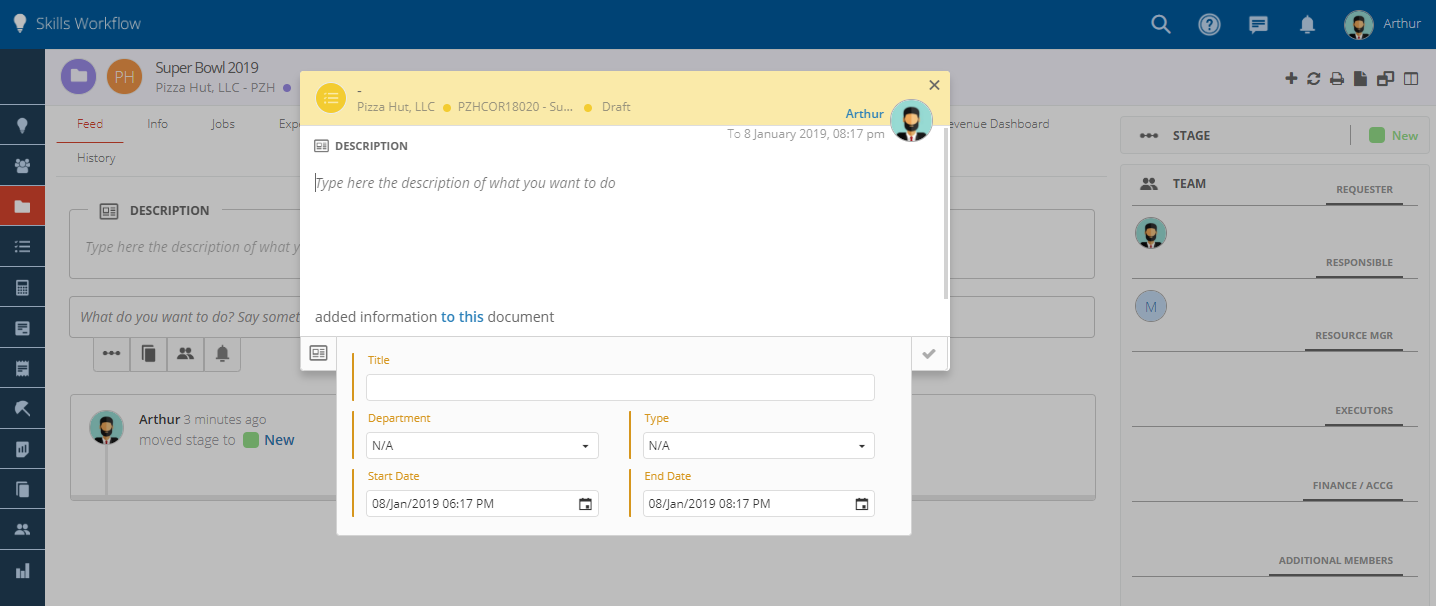
Adicione uma Descrição e faça upload de arquivos
-
Basta digitar todas as informações na descrição dentro do novo pop-up de criação de tarefas.
-
A qualquer momento você pode alterar a Descrição. Para isso você só precisa clicar na opção que diz "Editar".
-
Você também pode anexar arquivos como imagens, e-mails, pdfs, arrastando ou clicando no quadrado pontilhado.
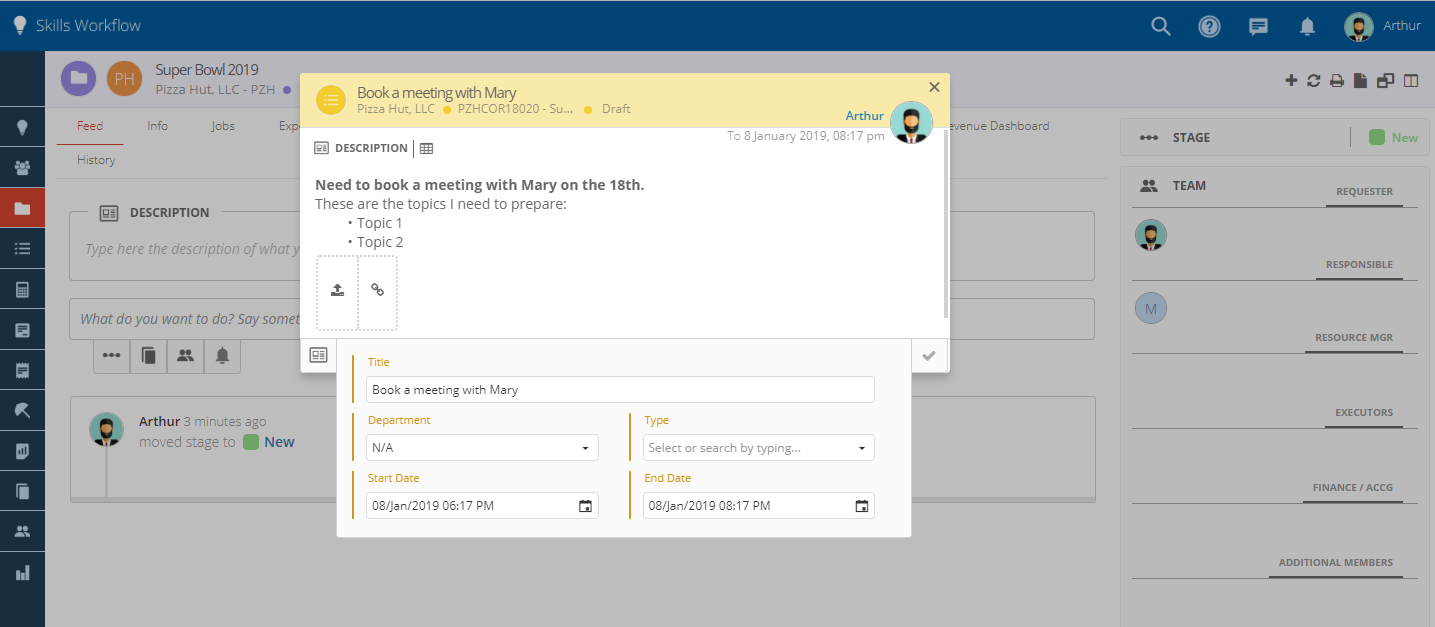
Após preencher todas as informações, você precisará ativar a Tarefa.
Ativar tarefa
-
Para ativá-lo e gerar um número de Tarefa, feche o formulário Tarefa clicando na marca de verificação e, no canto inferior direito do pop-up, clique na pequena seta azul.
-
Um pop-up aparecerá dizendo que foi criado com sucesso. Clique nesta mensagem para navegar diretamente para a Tarefa.
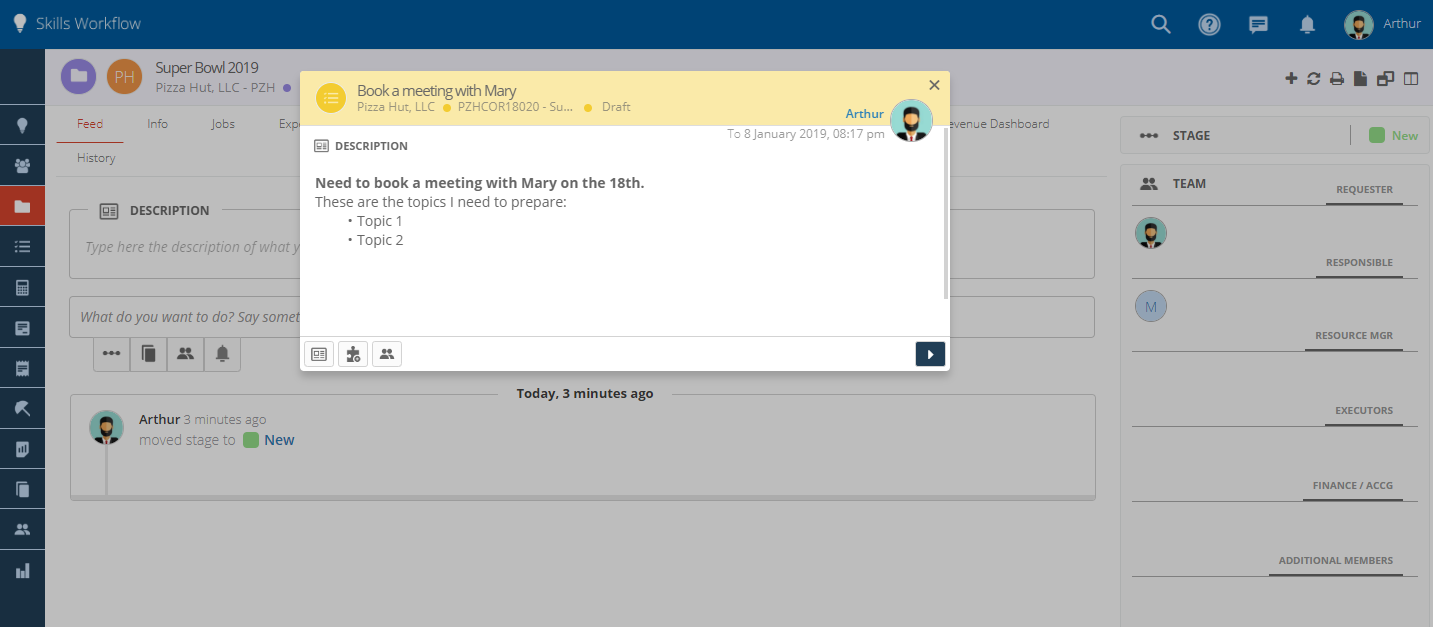
Adicionar uma lista de verificação à sua tarefa
Você pode adicionar uma lista de itens menores dentro de sua tarefa na forma de uma lista de verificação.
-
No feed da Tarefa, clique no botão
.
-
Preencha o nome do item que deseja adicionar.
-
Ele aparecerá com uma caixa de seleção na descrição da tarefa na parte superior.
-
Quando esse item estiver concluído, você poderá marcá-lo como tal marcando a caixa.
-
Você também pode verificar todos os itens e excluir itens adicionados anteriormente na guia "Itens" na parte superior.
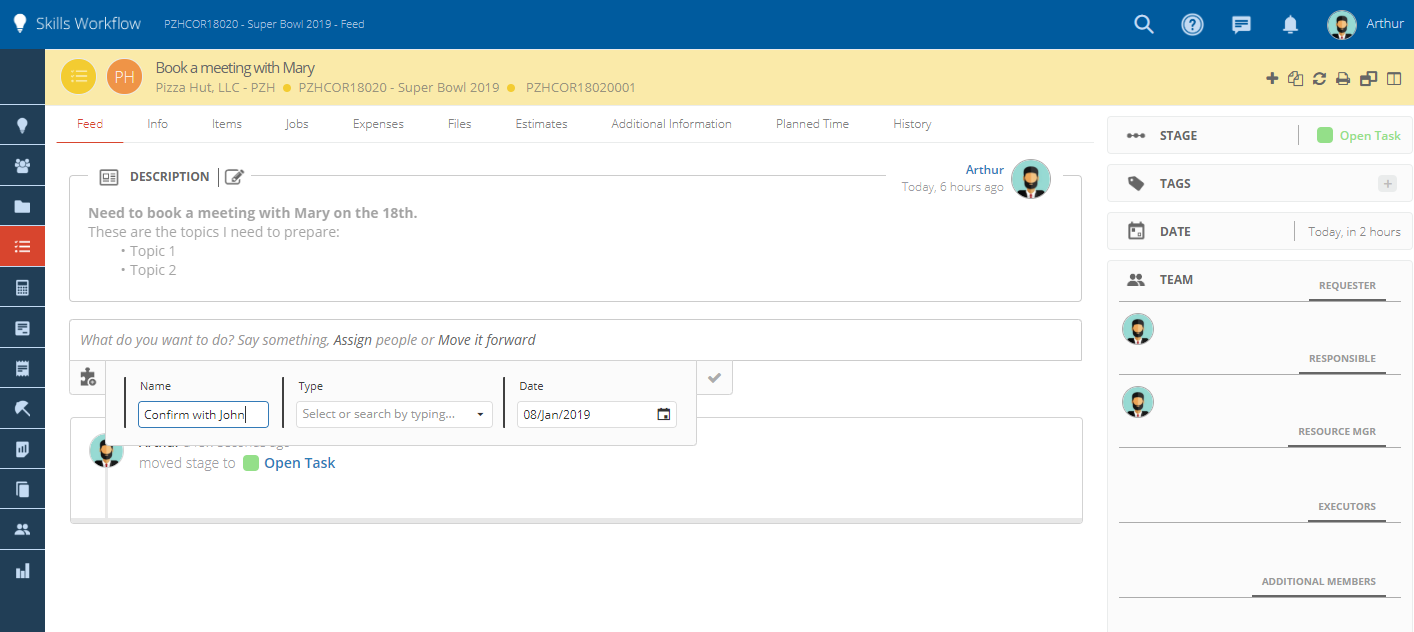
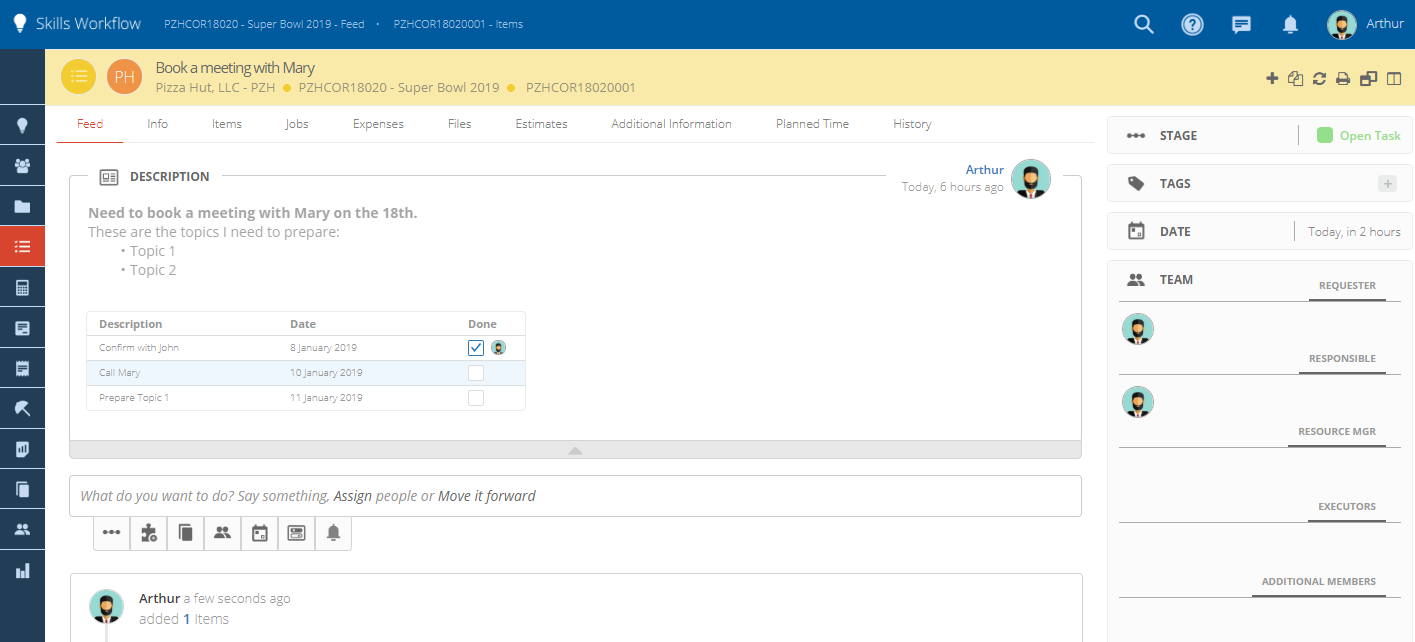
Fechar a tarefa
-
Quando a tarefa estiver concluída, você poderá fechá-la você mesmo.
-
Para isso, basta clicar no
símbolo e selecione a opção disponível.
-
Em seguida, clique na seta azul na barra de postagem do feed para efetivar a alteração de status.
-
A alteração de status permanecerá publicada no feed da tarefa.
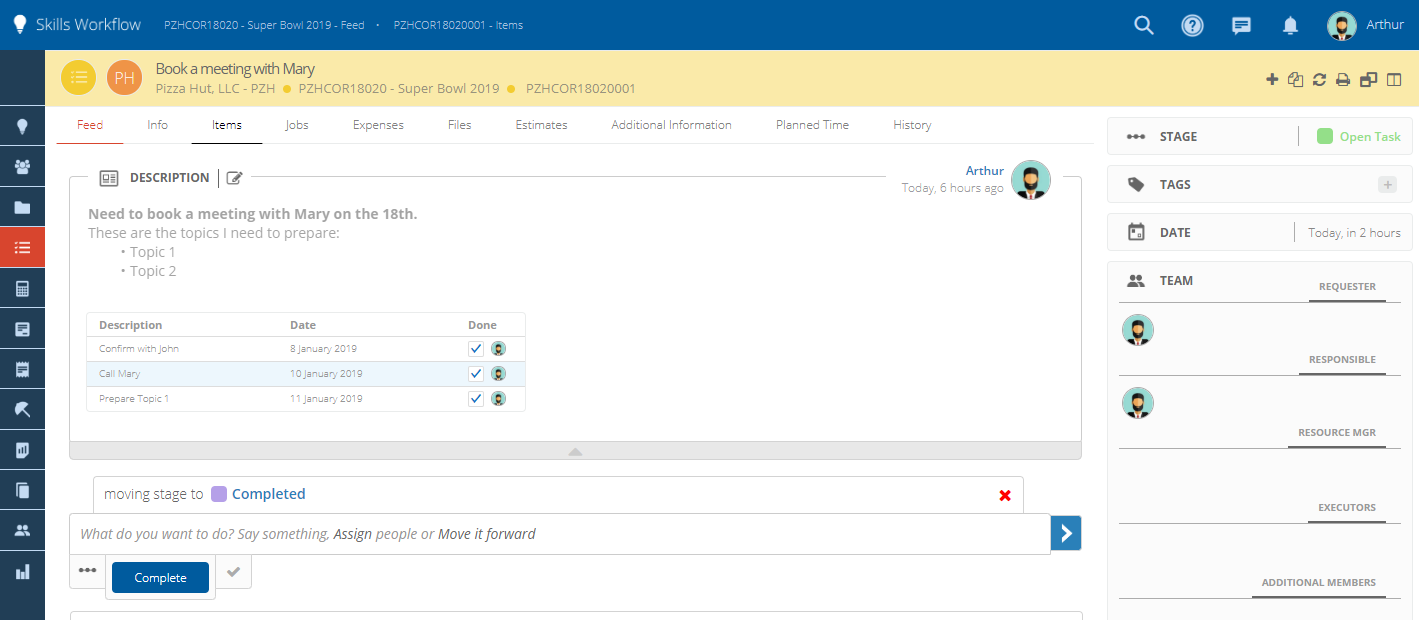
Verifique a lista "Minhas tarefas"
-
Na barra de menu Skills, em Jobs, você encontrará uma lista chamada Minhas Tarefas.
-
Esta lista contém todas as suas tarefas.
-
Os usuários só poderão ver suas próprias tarefas ou tarefas às quais foram atribuídos.